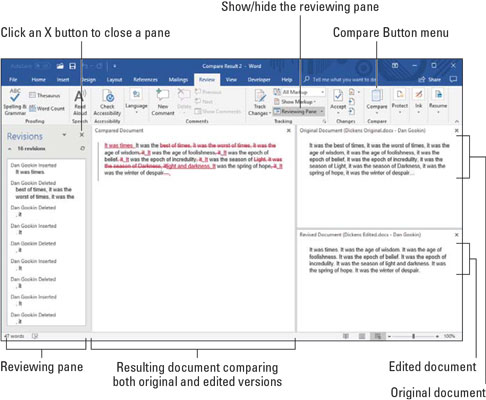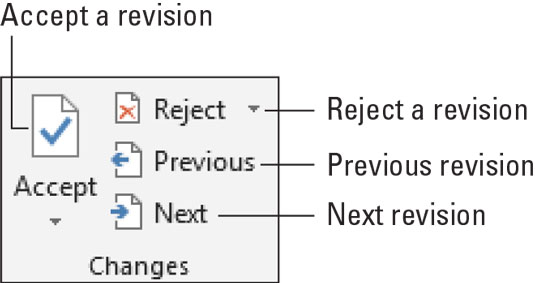Kõik head kirjutajad peaksid nautima tagasisidet. Siiski tahaksin teada, mida minu tekstiga on tehtud, mitte ainult selleks, et näha mõju, vaid ka selleks, et midagi õppida. Wordi redaktsioonide jälgimise tööriistad teevad sellise ülevaatuse võimalikuks.
Kuidas võrrelda Microsoft Wordi dokumendi kahte versiooni
Teil on teie dokumendi originaalkoopia – teie kirjutatud kraam. Teil on ka koopia, mille kallal juriidilise osakonna hingetu automaat Brianne on töötanud. Teie ülesanne on neid võrrelda, et näha täpselt, mida on originaalist muudetud. Tehke järgmist.
Klõpsake vahekaarti Ülevaatus.
Valige rühmas Võrdle Võrdle → Võrdle.
Kuvatakse dokumentide võrdlemise dialoogiboks.
Valige ripploendist Originaaldokument originaaldokument.
Loendis kuvatakse hiljuti avatud või salvestatud dokumendid. Valige üks või kasutage üksust Sirvi, et avada dialoogiboks Ava ja dokument üles otsida.
Valige muudetud dokument ripploendist muudetud dokument.
Valige loendist dokument või kasutage muudetud, muudetud või rikutud dokumendi asukoha leidmiseks üksust Sirvi.
Klõpsake nuppu OK.
Word võrdleb kahte dokumenti. Muudatused kuvatakse neljakordselt jagatud aknas, nagu joonisel näidatud. See esitlus on tegelikult kolmas dokument pealkirjaga Võrdle tulemust.
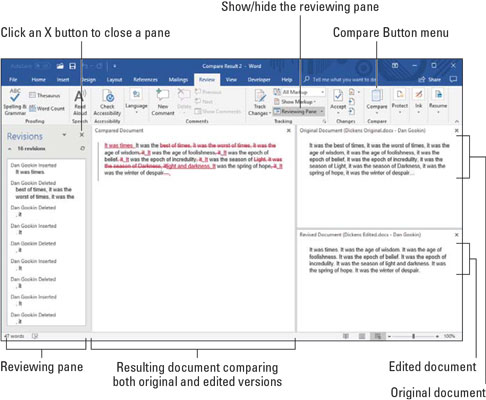
Siin ilmnevad häbiväärsed muutused.
Vaata üle! Tutvuge muudatustega, mida barbarite vahelesegajad on teie põlises proosas teinud: Kerimine sünkroonitakse kõigi kolme dokumendi vahel: originaal, redigeeritud ja võrreldud. Klõpsake ülevaatuspaanil (näidatud vasakul) muudatust, et kiiresti näha, milline teie dokumendi osa oli volditud, spindliga või rikutud.
- Muudetud tekst tõstetakse esile kahel viisil: Lisatud tekst on alla joonitud. Eemaldatud tekst kuvatakse läbikriipsutatud stiilis.
- Saate muudatusi kinnitada või tagasi lükata dokumendis Võrdle tulemus, nagu teeksite muudatusi käsitsi jälgides.
Kuidas jälgida Microsoft Wordis tehtud muudatusi

Et olla lahke ja õrn kaastööline, aktiveerige Wordi jälgimisfunktsioon enne kellegi teise tekstis muudatuste tegemist: klõpsake vahekaarti Ülevaatus ja rühmas Jälgimine klõpsake veerisel kuvatavat nuppu Jälgi muudatusi. Sellest hetkest alates on kõik dokumendis tehtud muudatused värvikoodiga vastavalt sellele, kes muudatusi teeb ja millisel tasemel märgistus kuvatakse:
- Lihtsa märgistuse puhul kuvatakse lõigust vasakule värvikoodiga riba, mis näitab, et muudatus on tehtud.
- Kõik märgistuse puhul on uus tekst värvikoodiga, olenevalt sellest, kes muudatused tegi. Lisatud tekst kuvatakse allajoonituna ja kustutatud tekst läbikriipsutatud. Neid teksti esiletõstmisi nimetatakse redaktsioonimärkideks . Need ei ole tekstivormingu atribuudid.
- Märgistuseta muudatusi jälgitakse, kuid neid dokumendis ei kuvata. See on suurepärane seade, mille valimiseks on võimalik võimalikult vähe segada. (Redaktsioonimärke näete, kui valite märgistuse puudumise asemel valiku Kõik märgised.)
Word jätkab muudatuste ja muudatuste jälgimist dokumendis, kuni lülitate Muudatuste jälgimise välja. Selleks klõpsake uuesti nuppu Jälgi muudatusi.
Kuigi nupp Jälgi muudatusi on funktsiooni aktiivse kasutamise ajal esile tõstetud, on parem viis selle funktsiooni kontrollimiseks ja kasutamiseks aktiveerida olekuribal suvand Jälgi sätted. Selle suvandi määramiseks paremklõpsake olekuribal ja valige Jälgi muudatusi. Boonusena saate klõpsata olekuribal sellel üksusel, et aktiveerida või deaktiveerida dokumendi redaktsioonimärgid.
Kuidas Microsoft Wordis muudatusi üle vaadata
Pärast seda, kui teie kehv ja nõrk dokument teile tagastatakse, on parim viis tekitatud kahju ülevaatamiseks kasutada käske vahekaardil Ülevaatus, mis asub rühmas Muudatused. Neid käske on siin illustreeritud; olenevalt akna suurusest võite või ei pruugi näha teksti, mis selgitab, mida igaüks teeb.
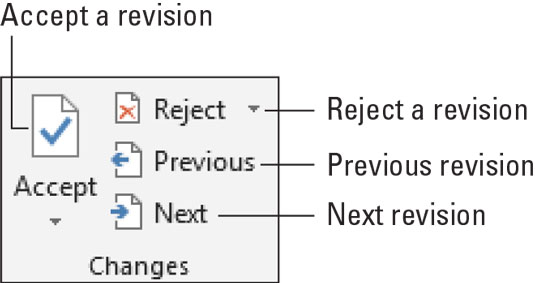
Nupud muudatuste ülevaatamiseks.
Kogu dokumendis tehtud muudatuste ülevaatamiseks klõpsake nuppu Järgmine või Eelmine. Klõpsake nuppu, et hüpata ühelt tekstimuudatuselt järgmisele muudatusele.
Kui nõustute muudatusega, klõpsake nuppu Nõustu. Muudatuse tagasilükkamiseks klõpsake nuppu Keeldu. Pärast ükskõik kumma nupu klõpsamist näete koheselt järgmist muudatust dokumendis, kuni kõik muudatused on käsitletud.
- Nupud Nõustu ja Keeldu majutavad menüüsid käskudega, mis aktsepteerivad või lükkavad tagasi kõik dokumendis tehtud muudatused ühe hoobiga. Ainus, mis puudu on, on "shoop!" kõlab nende käskude kasutamisel.
- Muudatuste kokkuvõtet saate vaadata, kutsudes välja paani Revisjonid. Klõpsake vahekaardi Ülevaatus rühmas Jälgimine nuppu Läbivaatamise paan. Paanil Redaktsioonid ei kuvata muudatusi kontekstis, kuid see loetleb kõik. Dokumendi iga muudatuse juurde liikumiseks klõpsake paanil Redaktsioonid mõnda üksust.
- Tekstis tehtud muudatuste nägemiseks valige kindlasti menüünupu Kuva ülevaatamiseks käsk Kõik märgistus.
- Kui muudatuse kinnitamisel või tagasilükkamisel jaburate, vajutage tagasivõtmiseks klahvikombinatsiooni Ctrl+Z.
- Samuti saate mis tahes redaktsioonimärgi vastuvõtmiseks või tagasilükkamiseks paremklõpsata.